Программатор для PIC12F629
- Подробности
- Категория: Для микроконтролеров
- Опубликовано: 20.03.2017 19:22
- Просмотров: 7481
 начинаем собирать следующую схему:Схема не сложная, за час соберёте. Несколько советов:
начинаем собирать следующую схему:Схема не сложная, за час соберёте. Несколько советов:
• конечно же у вас есть хороший и дорогой паяльник. Паять тем монстром, которым наши деды, лудили самовары да чайники, я бы не советовал.
• не забываем пользоваться флюсом, без него ничего не получится. Остатки флюса смываем «спирто-бензиновой смесью»
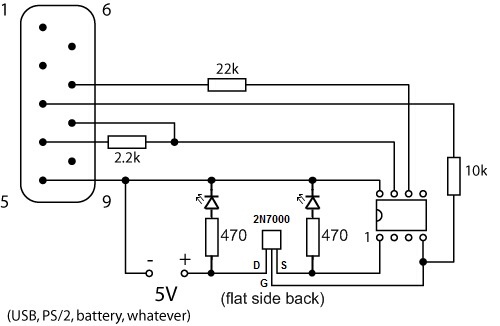
ПИТЬ НЕ РЕКОМЕНДУЕТСЯ.
• длинная нога у светодиода это +.
• разводку ног транзистора можно найти в Интернете.
• провода к COM разъему припаивайте по цифрам. 1 это 1, 8 это 8. На картинке нарисован «папа», т.е. изображение зеркальное.
• + 5 вольт снимайте с USB порта. У USB разъема питание идет по крайним контактам. Где что ищите в Интернете. При подпайке не перепутайте местами провода, а то сожжете и всю свою схему, и COM порт.
• Перед подключением ещё раз всё тщательно проверьте.

Надеюсь всё у вас получилось и вы подсоединили программатор к компьютеру. У вас зажегся светодиод, ничего не задымилось, и компьютер не отключился. Если так, то всё вы собрали правильно и теперь надо запрограммировать микроконтроллер.
ПРОГРАММИРОВАНИЕ МИКРОКОНТРОЛЛЕРА.
И так, вы спаяли программатор, и полны решимости, закончить начатое дело. Следующий шаг программирование микроконтроллера. Для программирования микроконтроллера вам необходимы:
• программа, с помощью которой вы будете заливать код прошивки в микроконтроллер.
• сама прошивка.
Сначала заходим на этот сайт http://www.ic-prog.com/ и из раздела DOWNLOAD скачиваем: IC-Prog Software 1.05E Multi-Lingual и не забываем скачать IC-Prog NT/2000 driver, который обеспечивает правильную работу программы под Win XP. Скачали, создаём на вашем жестком диске папку IC-Prog и распаковываем в неё оба архива. Запускаем IC-Prog. При первом запуске, появится сообщение об ошибке, игнорируем его и переходим к конфигурации программы. Заходим в "Settings" -> "Options", далее делаем активной закладку "Misc". В активном окне, выставляем галочки опциям "Enable NT/2000/XP Driver" и "Enable VCC control for JDM".
Жмём ОК и программа должна перезапуститься. Если она не перезапустилась, выходите из программы и запускаете её заново. При повторном запуске сообщение об ошибке должно исчезнуть. Далее переходим к установкам самого программатора. Тип программатора выбираете как JDM
Programmer, интерфейсом указываете Windows API, ну и не забудьте правильно указать номер COM порта, к которому вы подключили спаянный программатор.
Всё, все подготовительные процедуры закончены, и можно переходить непосредственно к программированию. Вставляйте в панельку вашу микросхему(PIC 12F629), в верхнем правом углу, в ниспадающем меню выбирайте тип программируемого микроконтроллера " PIC 12F629" и нажимайте на кнопку "Read All"(кнопка с изображением микросхемы и большой зелёной стрелки). Если вы спаяли схему с двумя светодиодами (один горит при включении питания, второй срабатывает при чтении/записи в микроконтроллер), то один из светодиодов должен заморгать, что говорит о правильности работы всей вашей схемы. По завершении считывания данных, вы увидите на экране код состоящий из сплошных "3FFF". Перематываем на последнюю строчку и записываем (или запоминаем) последние четыре знака. Они должны отличаться от "3FFF" и в разных контроллерах это значение будет разным. Если же последние четыре знакоместа не отличны от "3FFF", то значит у вас проблемы с программатором или даже с PIC-ом.
Если с этим всё в порядке, то продолжим процедуру. Заходим в "File" -> "Open" и загружаем нужную вам прошивку (файл должен быть с расширением HEX). Далее жмём кнопку "Program All"(находится рядом с кнопкой "Read All" и выглядит как микросхема с жёлтой молнией).
Программа поинтересуется у вас, действительно ли вы хотите запрограммировать устройство? Смело отвечайте "YES".
Далее произойдёт считывание данных с вашего PIC-а, и программа снова задаст вопрос:
хотите ли вы использовать данные из файла с прошивкой? ВНИМАНИЕ!!! Тут надо ответить "NO", ибо, дав положительный ответ("YES"), вы перезапишите те самые последние четыре знакоместа(OSCCAL) и выведите микроконтроллер из строя. (Конечно это не большая беда, и всё можно вернуть обратно, ведь вы записали эти важные четыре символа.) Но вы же ответили "NO", и программа начала записывать в ваш PIC прошивку. По завершении записи обязательно идёт проверка, и если по её завершении, никаких сообщений об ошибках не последовало, то можете поздравить себя. Вы всё сделали как надо и запрограммировали микроконтроллер. Теперь нужно запаять его в правильное место и наслаждаться проделанной работой.



